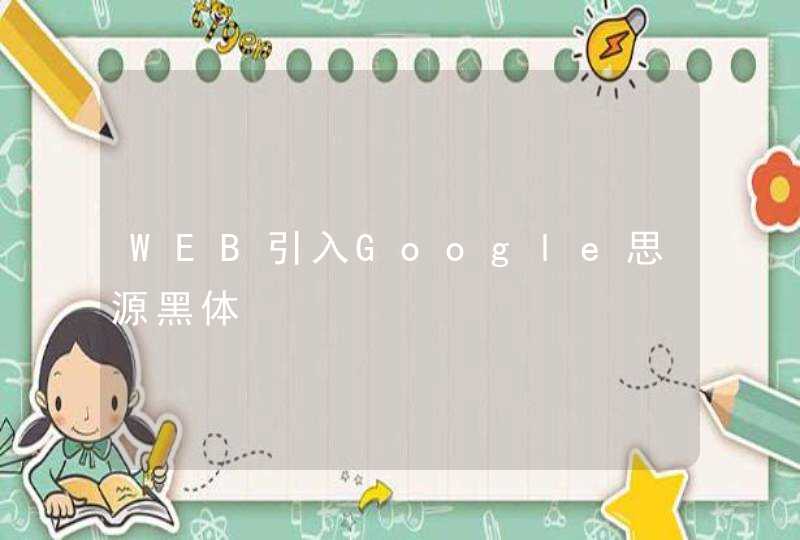设置开机光驱启动步骤如下:
1、启动电脑,当屏幕上出现“Lenovo”或“Think” 的开机LOGO后连续按下键盘上的“F12”快捷键(部分机型需要FN快捷键配合)直到出现步骤2的图示;
2、 将可引导启动的光盘放入光驱,选择“CD/DVD(或ODD,代表光驱的一项)”,按下回车(Enter)键确定;
3、 以安装windows7系统为例,当看到如下画面时,请按键盘任意键,进入安装界面。
联想电脑怎么在BIOS中设置从U盘或光盘启动:
方法一:U盘启动热键
准备工作:
① 使用pe工具,比如大番薯、老毛桃、u启动、大白菜、u深度等pe工具来制作u启动u盘,这里以大番薯为例。
② 一个能够正常使用的u盘(容量大小建议在4g以上)
具体操作:
一、将制作的大番薯启动u盘插入到电脑usb插口中,然后重启电脑。电脑开启后,当看到开机画面时,按“F12”键,如下图所示:
二、进入到启动项顺序选择窗口后,通过键盘上的方向键将光标移至usb开头的选项处,按下回车键即可进入到大番薯u盘启动盘主菜单界面。如下图所示:
方法二:BIOS设置U盘启动
1、开机启动按F2进入BIOS,进入BIOS主页面
2、将光标按左右键移动到starup,可以看到UEIF/Legacy Boot 是灰色的,这就是我们的目标。
3、将光标移动到security,可以看到最下面有一个secure boot,回车进入。
4、进入后将其中的第一项改为disabled(默认为Enabled),回车。
5、然后再次进入starup,就可以看到刚才那一项可以更改了。将这一条改为legacy ONLY。
6、随后按esc,进入此项。第一项选择yes,保存。
7、随后重启电脑,立即把启动盘插入电脑,按F12,就可以从U盘启动了。
光驱启动设置与u盘启动设置相同。以usb闪存盘引导为例,列出了引导步骤。要设置usb闪存驱动器,只需将其替换为dvd-rom即可。
步骤如下:
1、首先,我们使用U引导软件制作一个按键的USB引导盘,然后将U盘插入到计算机主机的USB接口中,然后重新启动计算机。当计算机屏幕出现画面时,按F2进入BIOS界面,然后按键盘键“←→”查找引导,再按Enter键查找“外部设备引导”。
2、再按回车键会出现两个选项,选择到Enabled,再按回车键r即可
3、然后按上下键4102“↑↓”移动到“ExternalDevice”上
4、按F5键把“ExternalDevice”移动到上面
5、最后,保存设置。按F10,然后选择Yes
6、以上四个步骤,就可以把索尼系列笔记本光盘启动设置完毕。接下来进入光盘后就能安装系统。
注意事项:
当我们安装系统后系统,我们需要设置Bios从硬盘引导,因为只是设置从U盘引导,否则无法进入系统。设置硬盘的启动方式如下:
按F2进入Bios,找到Boot后,用Boot Priority中的up和down键将“Internal Hard Disk Drivce”移到最上面